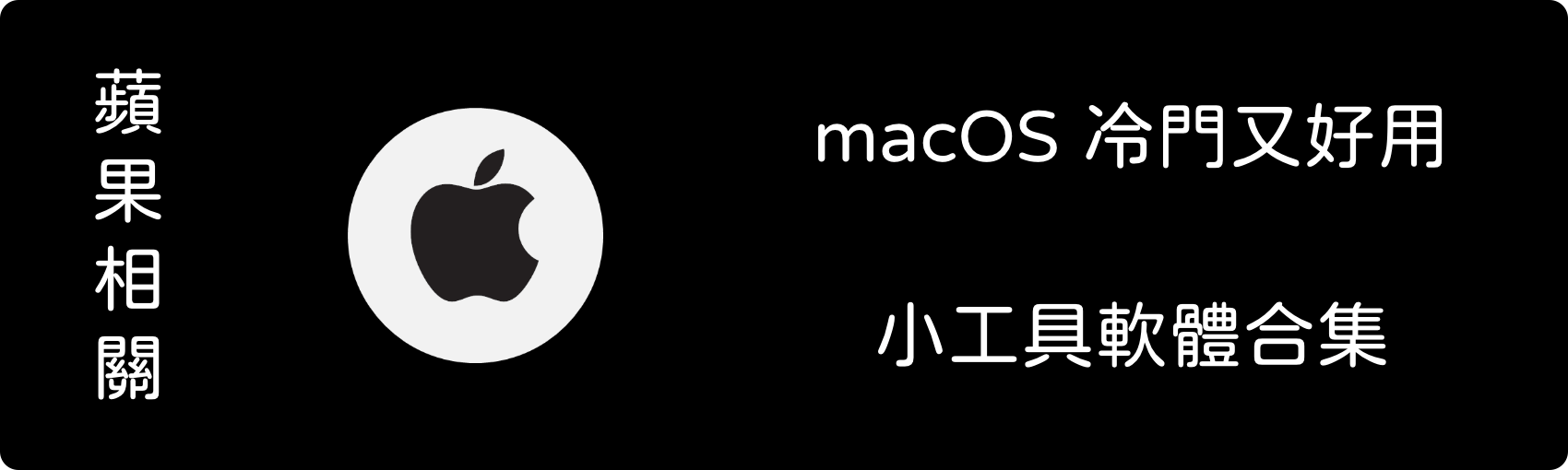
macOS 冷門卻好用的小工具軟體合集
最近發現幾個冷門卻不錯用的小軟體,寫一篇統一來介紹一下,說不定你一用就跟我一樣愛上了呢~?😚 完全自定義的密碼產生器「PSWD」 會用這個是因為 macOS / iOS Safari iCloud Keychain 每次自動產生的密碼有時候太過強大 而比較多人用的 1Password 密碼管理器之前可以自定義密碼強度,但不知道從哪個版本開始之後也不行了 🤷♂️ 比較煩的是有些網站不允許位數過長或者是不允許有特殊符號之類的,這時候就可以使用 PSWD 來製作個隨機密碼 PSWD 自定義的選項蠻多的,大小寫英文、數字跟符號那些都可以自己設定,排除掉比較讓人混淆的英文或者數字 或者一次產生多組讓你自由選擇,軟體也能設定快速鍵以及在 Menu bar 常駐讓你快速取用,相當不錯 這軟體不但是免費還是通用版本,所以你在 iOS 上面也可以愉快使用 ☺️ Chromium 系瀏覽器的替代品「Sidekick」 我長時間都是使用 Safari 為主力,Firefox 為輔助使用,有疑難雜症的網站才會打開 Chromium 核心的瀏覽器來用 為什麼不直接用 Chrome 呢?有用過的人應該都知道這個瀏覽器實在太耗系統資源了 就算沒開 Chrome 瀏覽器也會有個偽裝的更新背景程式 Keystone,在你電腦背景偷偷的 OOXX!?詳情可以戳 Sidekick 也是用 Chromium 核心,通吃 Chrome 商店裡面的各種外掛 內建基本的反廣告與反追蹤的功能,還會主動將你閒置的 Tabs 暫停,減少網頁在背景造成不必要的資源浪費 強調隱私加強跟低資源佔用,可以看出完全是針對 Chrome 的痛點來主打的優勢 👆 開大約 10 個普通網站 Tabs 時候的記憶體使用情況 Sidekick 比較特別的是左側可以放一些常用服務,打開後會常駐,方便使用者來回切換使用 並且同樣會在閒置時候幫你最大程度暫停網站活動,你在使用這瀏覽器一段時間之後就能發現他們真的非常克制的使用系統資源 來回切換的速度跟體驗也相當優秀,不會有明顯卡頓的情況 另外 Sidekick 有免費版跟付費版,像我一樣主力 Safari 的話,拿 Sidekick 免費臨時用用輔助絕對夠喔~ ...



